
Příruba je zesílený okraj trubky nebo jiné součásti, který je určený pro spojení s jinou součástí. Jste-li začínající uživatel SOLIDWORKSu, tento návod je určený právě pro vás. V první části návodu si ukážeme skicování uzavřeného profilu pro jeho orotování kolem vodorovné osy.
Založte si nový dokument Díl. Potvrďte tlačítkem OK.
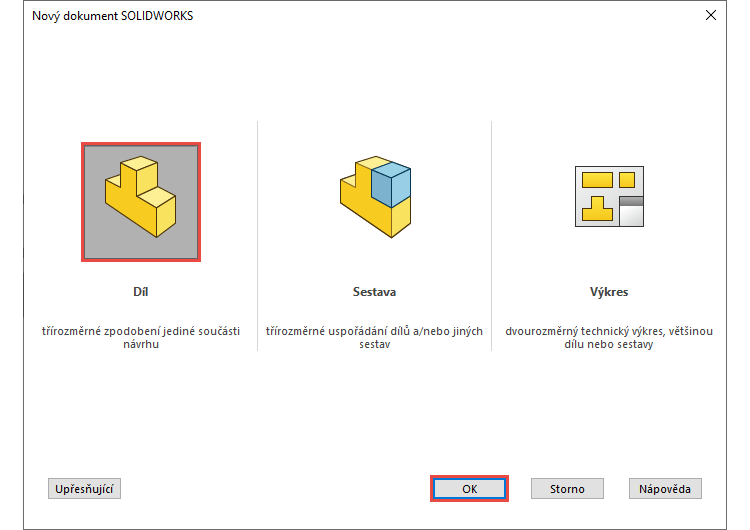
Před zahájením konstruování první skici si soubor uložte. Klávesovou zkratkou Ctrl + S zobrazte okno Uložit jako. Soubor si uložte do adresáře na disku C:. Pokud už jste někdy v minulosti pracovali podle našich návodů, určitě už máte na disku C: vytvořený adresář Mujsolidworks.cz → cviceni. Pokud ano, vyhledejte tento adresář. Pokud ne, vytvořte si tento adresář včetně podsložky.
Pokračujte v zadání názvu souboru, který musí mít unikátní název. Můžete použít například aktuální datum (např. 20220210-1.SLDPRT). Do pole Popis uveďte velkými písmeny PŘÍRUBA.
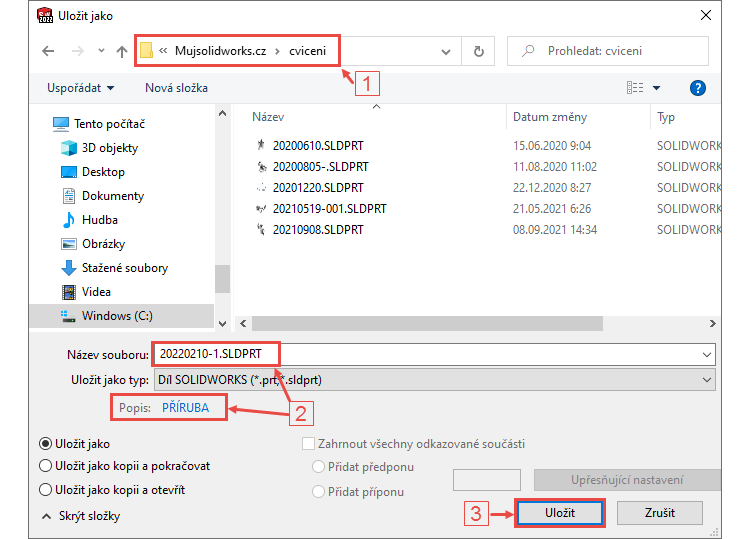
Uložte soubor tlačítkem Uložit.
Konstrukce uzavřené skici
Pokud si prostudujete výkres, tak je na první pohled zřejmé, že se jedná o rotační součást. Do první skici zkonstruujeme uzavřenou skicu, kterou následně budeme rotovat kolem vodorovné osy. Vytvořte novou skicu: ve FeatureManageru vyberte rovinu Přední (1) a z kontextového panelu nástrojů vyberte příkaz Načrtnout skicu (2).

Všimněte si, že se po vytvoření první skici v dílu změní orientace pohledu z pohledu izometrického do pohledu kolmého na rovinu skici, na rovinu Přední.
První naskicujeme vodorovnou osu. Tu můžeme skicovat dvěma způsoby. Buď vyberte rovnou příkaz Osa nebo vyberte příkaz Přímka a následně změňte přímku v konstrukční geometrii. Ukážeme si první způsob pomocí levého gesta myši. Stiskněte a držte pravé tlačítko myši a táhněte směrem doleva, vyberte příkaz Přímka.

Tip: Příkaz Přímka naleznete i v CommandManageru na záložce Skica nebo v Panelu zkratek, který si v grafické ploše zobrazíte tlačítkem S.
Pokud máte aktivní příkaz Přímka, zobrazí se symbol příkazu u kurzoru myši. Umístěte kurzor do počátku souřadného systému a levým tlačítkem potvrďte počáteční bod přímky. Dbejte pozornost na to, aby se u symbolu tužky zobrazil i symbol vazby Sjednocená ve žlutém poli. Žluté pole znamená, že se tato vazba vytvoří automaticky.

Táhněte myší směrem doprava tak, aby se u kurzoru zobrazil symbol vazby vodorovná ve žlutém poli. Levým tlačítkem libovolně potvrďte umístění koncového bodu přímky.

Klávesou Esc ukončete režim skicování. Nyní změníme přímku v konstrukční geometrii. Vyberte přímku (1) a z kontextového panelu vyberte příkaz Konstrukční geometrie (2). V grafické ploše si můžete všimnout, že se změnila přímka v osu. Tato entita bude sloužit jako osa rotace uzavřené skici pro vytvoření trojrozměrného modelu.
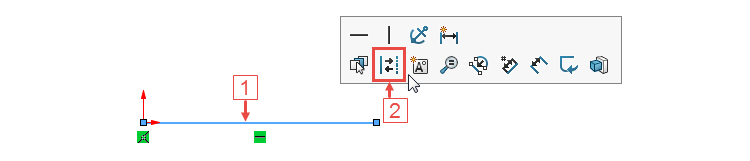
Pokračujte ve skicování uzavřeného profilu. Levým gestem myši nebo z Panelu zkratek vyberte příkaz Přímka. Umístěte počáteční bod přímky na osu přibližně v místě (1), jako je uvedeno na obrázku. Dbejte zvýšenou pozornost na vytvoření vazby Sjednocená (počáteční bod přímky je sjednocený s osou).

Pokračujte ve skicování svislé přímky a její koncový bod (2) umístěte opět přibližně v místě, jako je uvedeno na obrázku. Dbejte zvýšenou pozornost na vytvoření automatické vazby Svislá (symbol vazby musí ležet ve žlutém poli).
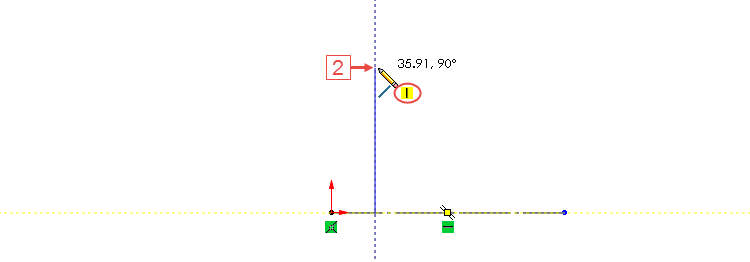
Následuje skicování vodorovné přímky (3). Opět dbejte pozornost na vytvoření automatické vazby, tentokrát se bude jednat o vazbu vodorovnou.
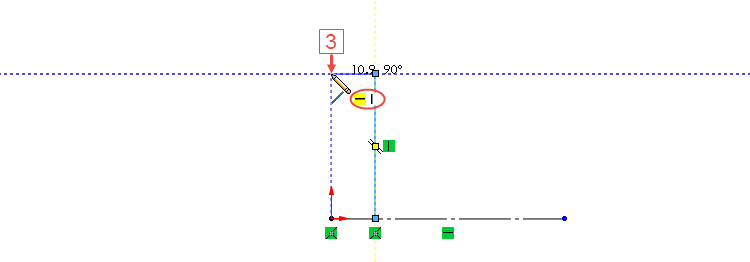
Skicujte svislou přímku směrem nahoru (4).
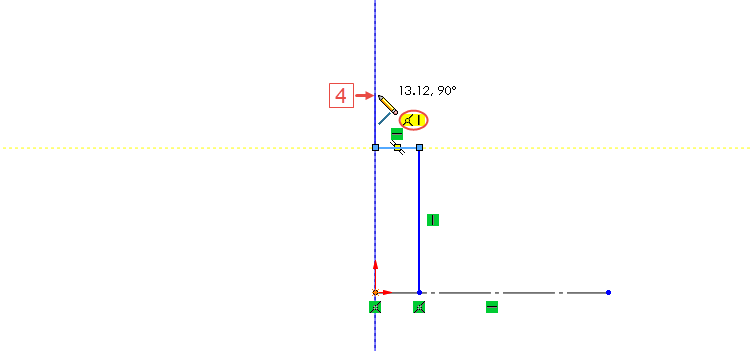
Následuje skicování přímky (5) směrem doprava.
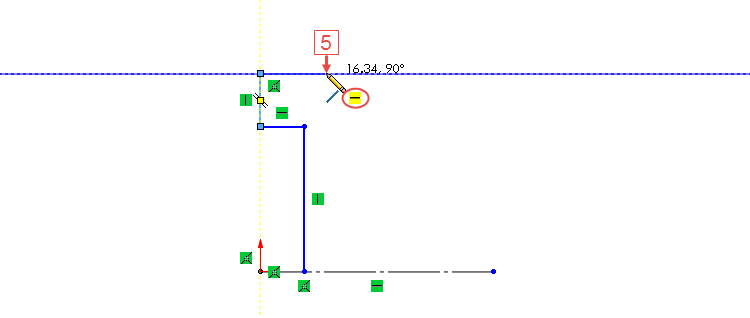
Pokračujte ve skicování svislé přímky (6) nahoru.
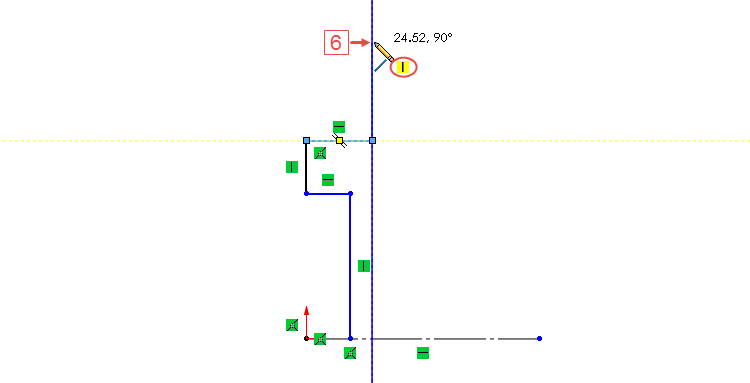
Naskicujte vodorovnou přímku (7) směrem doprava.
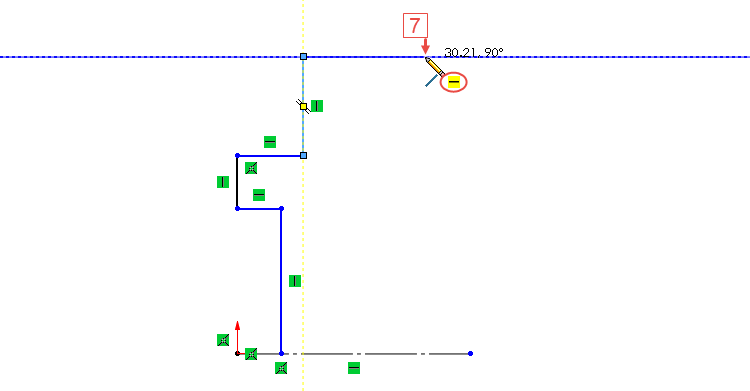
Nyní budeme uzavírat skicu z pravé strany. Naskicujte svislou přímku směrem dolů (8).
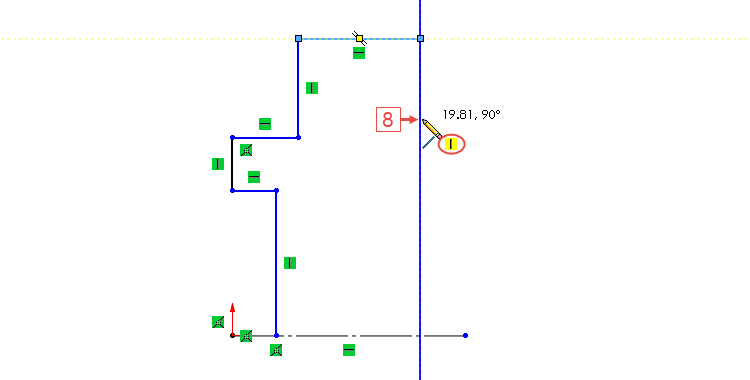
Pokračujte ve skicování vodorovné přímky směrem doprava (9).
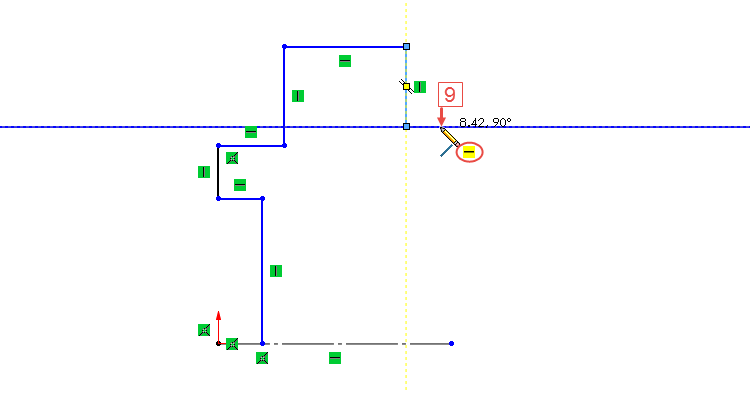
Následuje přímka směrem dolů (10).
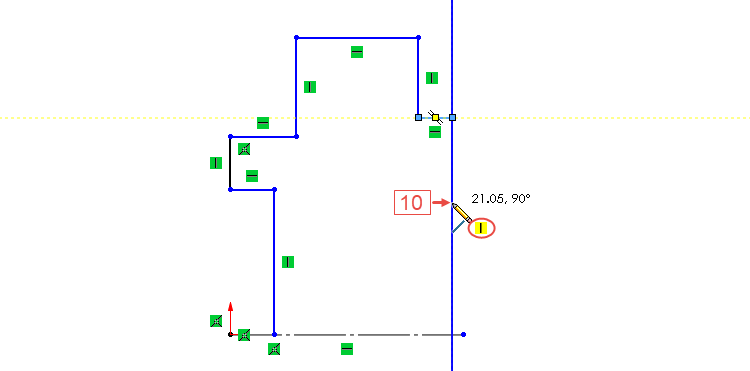
Další přímka směřuje doleva (11).

Přímka (12) navazuje směrem dolů.
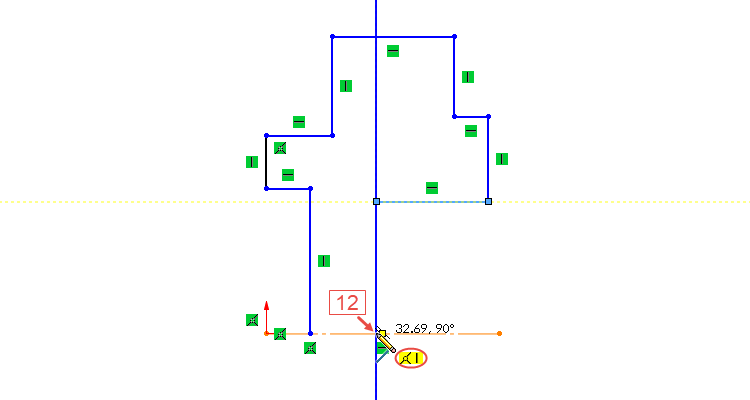
Skicu uzavřete poslední vodorovnou přímkou (13), jejíž koncový bod leží v počátečním bodě první přímky.
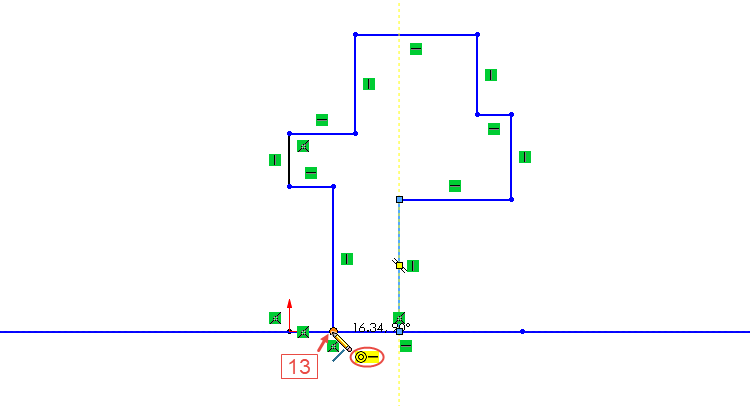
Pokračujte ve vazbení a kótování skici podle druhého dílu návodu.



Komentáře k článku (0)
Přidávat komentáře k článku mohou pouze přihlášení uživatelé.
Chcete-li okomentovat tento článek, přihlaste se nebo se zaregistrujte.